
Teraz uvidíme, ako preinštalovať systém Windows 7 bez použitia disku, jednotky Flash a systému BIOS. Pri práci na počítači musia používatelia čeliť potrebe preinštalovať systém Windows 7 z akéhokoľvek dôvodu.
V niektorých situáciách používateľ nemá na výber: operačný systém nefunguje správne, musí sa okamžite preinštalovať, ale neexistuje štandardný spôsob, ako to urobiť. Pozrime sa podrobnejšie na možné situácie..
obsah:- Nainštalujte systém Windows 7 bez disku, jednotky Flash alebo systému BIOS
- Preinštalujte systém Windows 7 bez disku a jednotky Flash
- Odstránenie priečinka Windows.old v systéme Windows 7
- Závery článku
- Preinštalovanie systému Windows 7 bez disku, jednotky Flash a systému BIOS (video)
Na inštaláciu operačného systému počítač používa diskovú jednotku alebo konektor USB, do ktorých je vložený optický disk alebo jednotka USB flash, na ktorej sú zaznamenané Windows. Ak chcete zaviesť systém z týchto zariadení, musíte zadať nastavenia systému BIOS.
Nainštalujte systém Windows 7 bez disku, jednotky Flash alebo systému BIOS
Windows 7 sa zvyčajne inštaluje z jednotky DVD alebo z bootovacej jednotky USB Flash. Ak chcete vybrať zavádzacie médium, musíte vstúpiť do systému BIOS alebo do zavádzacej ponuky (Boot Menu). Ale smola, môže sa stať, že tieto podmienky nebude možné splniť.
Napríklad v počítači je optická jednotka poškodená alebo jednotka úplne chýba v zariadení, čo znamená, že jednotku DVD nebudeme môcť používať. Ako preinštalovať systém Windows 7 bez disku?
Nič nie je v pozadí: vytvorte bootovaciu jednotku USB Flash. A ak nie je k dispozícii žiadna jednotka Flash a systém je potrebné bezodkladne preinštalovať? Ako preinštalovať systém Windows 7 bez jednotky Flash?
Niektorí používatelia majú problémy so vstupom do systému BIOS, pretože nerozumejú tomu, čo robiť, aby si vybrali správny disk na zavedenie systému Windows..
Aj v tejto zdanlivo beznádejnej situácii existuje záver. Pokúsime sa preinštalovať systém Windows 7 bez disku alebo jednotky Flash z pracovnej plochy bez zadania systému BIOS.
Aby sme uspeli, musia byť splnené nasledujúce podmienky:
- na počítači musí byť nainštalovaný systém Windows 7, ktorý musí byť preinštalovaný;
- Potrebujeme obrázok operačného systému Windows 7, z ktorého preinštalujeme OS.
Inštaláciu systému Windows môžete spustiť dvoma spôsobmi:
- Rozbalenie obrazu systému vo formáte „.ISO“ pomocou archivátora a spustenie súboru „Setup“ ako administrátora.
- Vykonanie inštalácie systému Windows z virtuálnej jednotky.
V prvom prípade sa obrazový súbor disku Windows 7 rozbalí do priečinka na pracovnej ploche a používateľ začne inštaláciu systému z tohto priečinka..
Ak chcete použiť druhú metódu, musíte do svojho počítača nainštalovať špeciálny program - emulátor virtuálneho disku, napríklad bezplatný program Daemon Tool Lite. Program vytvorí na počítači virtuálnu jednotku, ktorú systém definuje ako bežnú fyzickú jednotku CD / DVD / Blu-ray. Virtuálny disk inštaluje operačný systém.
Preinštalujte systém Windows 7 bez disku a jednotky Flash
V tomto článku budeme analyzovať pokyny na inštaláciu systému Windows priamo z fungujúceho operačného systému. Použijeme program Daemon Tools Lite, ktorý musí byť najprv nainštalovaný v počítači.
Pred začatím inštalácie systému Windows uložte dôležité údaje na jednotku USB Flash, externý pevný disk atď., Pretože pri preinštalovaní operačného systému sa všetky súbory odstránia v priečinku „Windows.old“. Skúsení používatelia budú môcť odtiaľ získať súbory starého systému až do odstránenia tohto priečinka z počítača.Ak chcete spustiť inštaláciu systému Windows 7, kliknite pravým tlačidlom myši na obrázok systému Windows 7, vyberte najskôr „Otvoriť pomocou“ a potom „DAEMON Tools Lite Agent“.
Môže vás zaujímať aj:- Porovnanie verzií systému Windows 7: tabuľka
- Podpora pre Windows 7 je u konca: čo robiť
- Preinštalujte systém Windows 10 bez disku, jednotky Flash a systému BIOS
Na pracovnej ploche sa otvorí okno inštalačného programu Windows 7. Kliknite na tlačidlo „Inštalovať“.
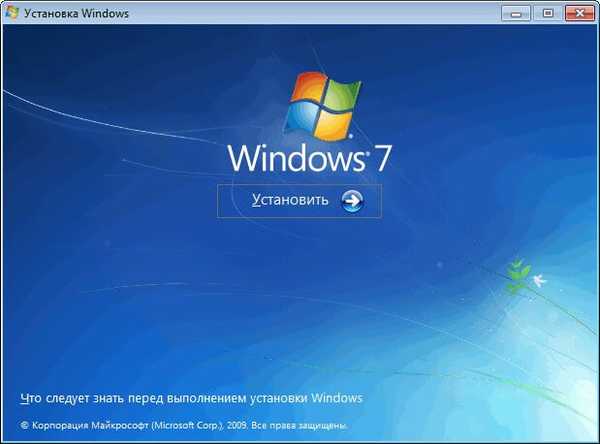
V okne „Prijímať dôležité aktualizácie“ vyberte jednu z týchto možností:
- Pripojte sa na internet, aby ste dostali najnovšie aktualizácie inštalačného programu (odporúčané).
- Nesťahujte najnovšie aktualizácie inštalátora.
Musíme preinštalovať operačný systém a aktualizácie je možné nainštalovať neskôr. Preto by ste mali zvoliť druhú možnosť a odmietnuť stiahnutie najnovších aktualizácií, aby nedošlo k oneskoreniu procesu inštalácie systému Windows 7.
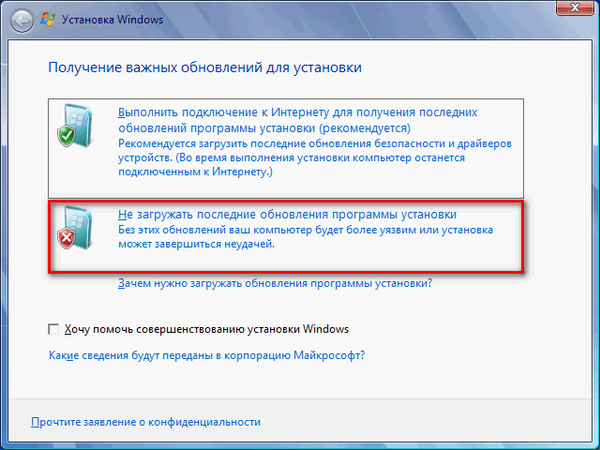
V okne „Prečítajte si podmienky licencie“ začiarknite políčko „Súhlasím s podmienkami licencie“..
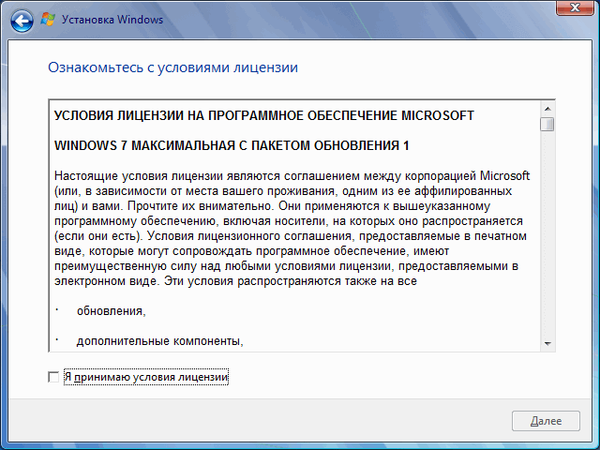
V okne „Vybrať typ inštalácie“ sa navrhujú dve metódy:
- Aktualizácia - aktualizácia systému oproti predchádzajúcej inštalácii uložením súborov, parametrov a programov.
- Úplná inštalácia (ďalšie parametre) - inštalácia nového systému s odstránením všetkých údajov z predchádzajúcej kópie systému Windows.
Musíme preinštalovať operačný systém, takže vyberieme úplný typ inštalácie.
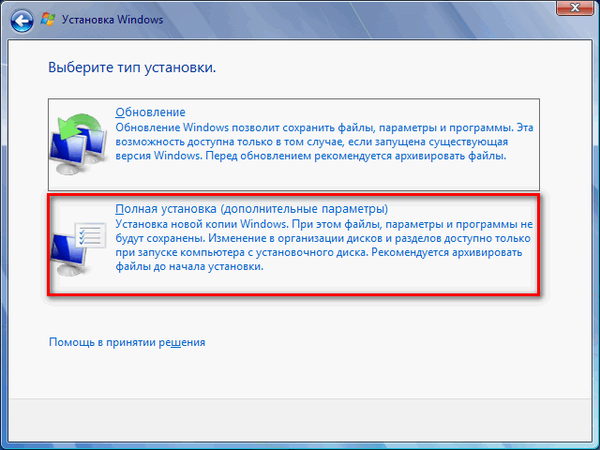
V okne „Vybrať oblasť na inštaláciu systému Windows“ je vybratá oblasť, v ktorej bude systém nainštalovaný. Systém sa nainštaluje v časti, kde sa nachádzal predtým nainštalovaný systém Windows.

Otvorí sa okno s upozornením, že vybratá časť obsahuje súbory z predchádzajúcej inštalácie systému Windows. Tieto údaje sa prenesú do priečinka „Windows.old“, používateľ bude mať prístup k súborom z tohto priečinka, kým nebudú odstránené z počítača..
Súhlasím, kliknite na tlačidlo „OK“.
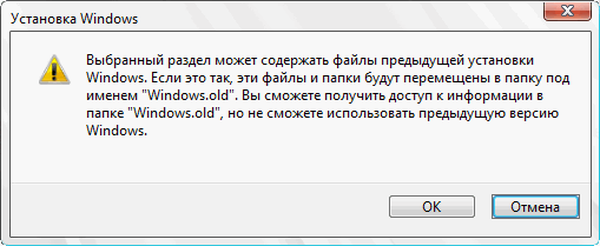
Začne sa proces inštalácie systému Windows 7, počas ktorého sa počítač niekoľkokrát reštartuje.
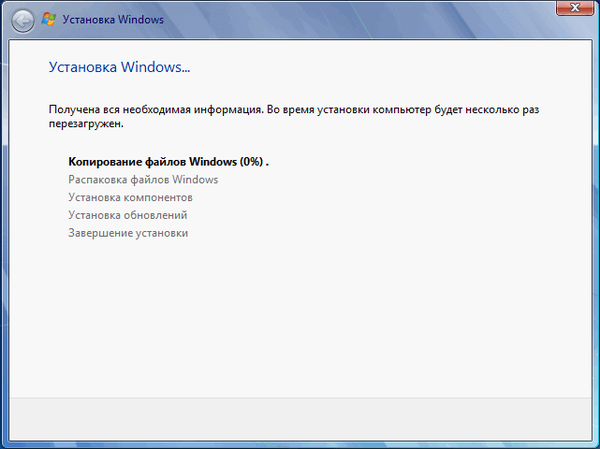
V záverečnej fáze inštalácie budete musieť vybrať krajinu, čas, menu a rozloženie klávesnice.

Vyberte používateľské meno pre účet.
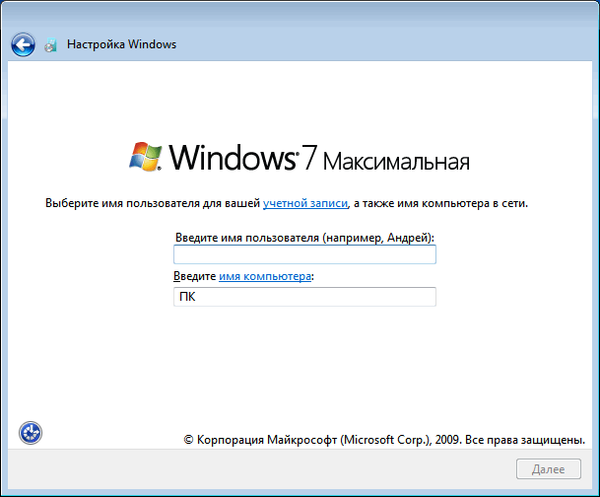
Zadajte heslo účtu. Ak nepoužívate heslo, nechajte všetky polia prázdne..
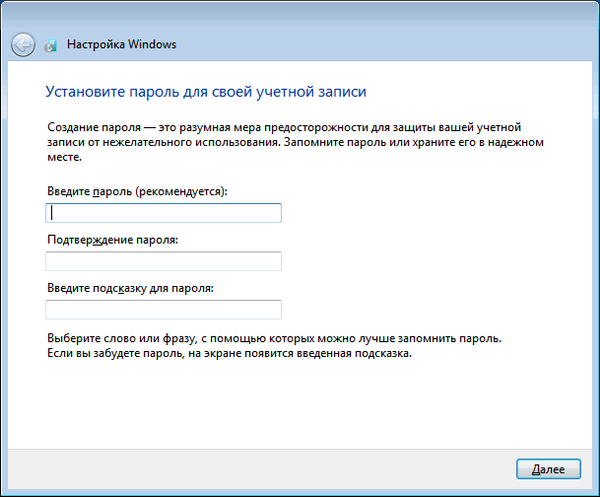
Zadaním kódu Product Key systému Windows môžete preskočiť neskoršiu aktiváciu operačného systému.
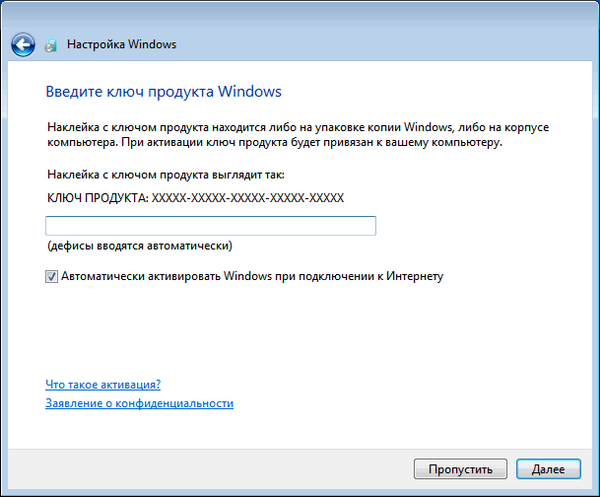
Vyberte možnosti na prijímanie aktualizácií:
- Použite odporúčané nastavenia - Nainštalujte dôležité a odporúčané aktualizácie.
- Nainštalujte iba najdôležitejšie aktualizácie - nainštalujte iba aktualizácie zabezpečenia a ďalšie najdôležitejšie aktualizácie.
- Odložiť rozhodnutie - zatiaľ neinštalujte aktualizácie.
Kliknite na preferovanú možnosť aktualizácie..
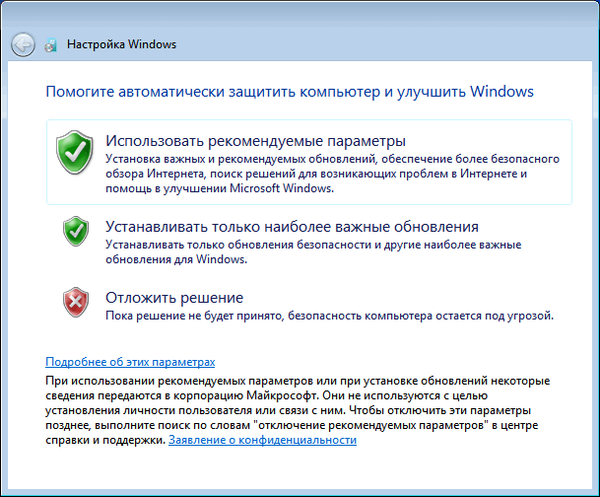
V okne „Skontrolovať nastavenie dátumu a času“ vyberte vhodné možnosti pre svoju polohu..
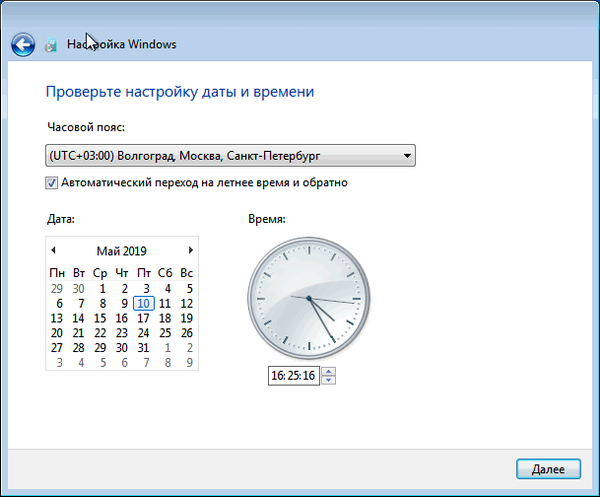
V okne „Vyberte svoje aktuálne umiestnenie v počítači“ musíte vybrať nastavenia sieťového umiestnenia:
- Domáca sieť - počítač je doma.
- Pracovná sieť - počítač je v práci.
- Verejná sieť - počítač je na verejnom mieste.
Vo väčšine prípadov sa odporúča zvoliť domácu sieť pre váš domáci počítač..
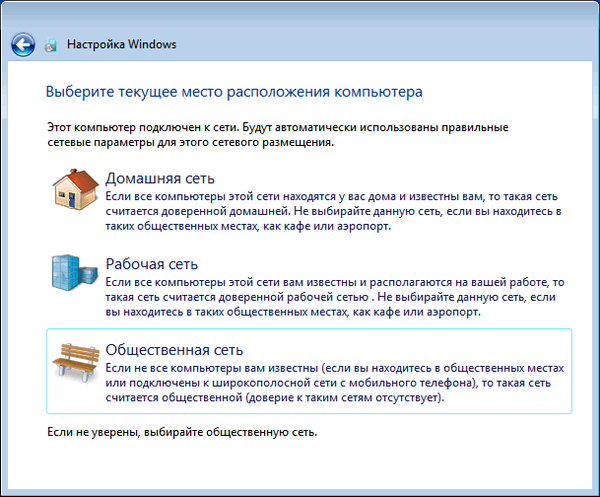
Po dokončení nastavení počítač spustí „čistý“ systém Windows 7 nainštalovaný namiesto predchádzajúceho systému.

Odstránenie priečinka Windows.old v systéme Windows 7
Súbory predchádzajúcej verzie systému Windows zostali v počítači v priečinku „Windows.old“. Zaberajú veľa miesta na systémovom disku, preto by mali byť odstránení.
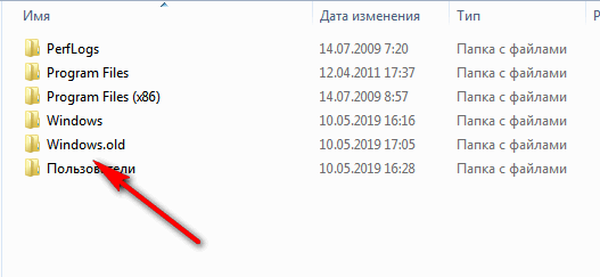
Nepotrebné súbory odstránime pomocou zabudovaného systémového nástroja „Čistenie disku“.
Vykonajte nasledujúce kroky:
- Stlačte klávesy „Win“ + „R“.
- V okne „Spustiť“ zadajte príkaz: „cleanmgr“ (bez úvodzoviek), stlačte kláves „Enter“.
- Program odhaduje množstvo miesta, ktoré je možné uvoľniť na jednotke C :..

- V okne „Čistenie disku (C :)“ kliknite na tlačidlo „Vymazať systémové súbory“.

- Pomocný program znova odhadne množstvo voľného miesta na disku na uvoľnenie..
- V okne, ktoré sa otvorí, začiarknite políčko vedľa položky „Predchádzajúce inštalácie systému Windows“ a potom kliknite na tlačidlo „OK“.
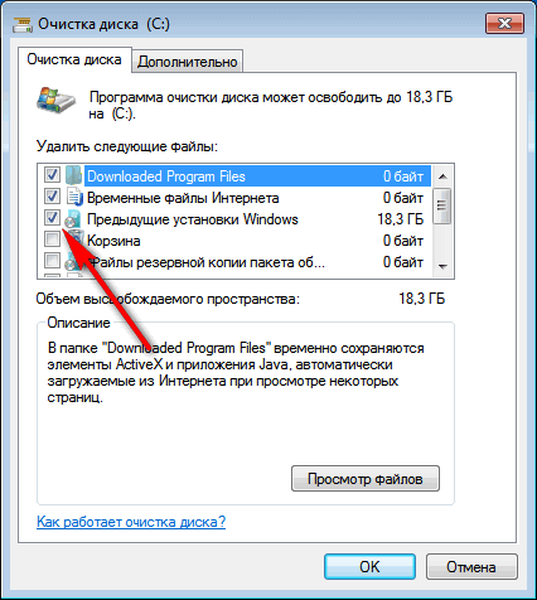
- Vo výstražnom okne súhlasíte s trvalým odstránením týchto súborov.
- Počkajte, kým sa údaje neodstránia z počítača..
Otvorte v prehliadači jednotku „C:“ a ubezpečte sa, že priečinok „Windows.old“ bol odstránený a miesto na disku obsadené predchádzajúcou verziou systému Windows 7 sa uvoľnilo..
Závery článku
Ak nie je možné na inštaláciu operačného systému v počítači použiť štandardné metódy, používateľ môže preinštalovať systém Windows 7 z fungujúceho operačného systému. V takom prípade sa preinštalovanie uskutoční bez použitia disku DVD alebo bootovacej jednotky USB Flash v systéme Windows, bez toho, aby ste vstúpili do systému BIOS alebo ponuky zavádzania (bootovacie menu) z pracovnej plochy počítača. Po inštalácii nového systému musíte odstrániť zostávajúce súbory z predchádzajúcej kópie systému Windows.
Preinštalovanie systému Windows 7 bez disku, jednotky Flash a systému BIOS (video)
https://www.youtube.com/watch?v=UyxPBoNxI00Rôzne publikácie:- Inštalácia systému Windows 7 ako druhého systému do systému Windows 10 na disk GPT v UEFI
- Nové spustenie - inštalácia systému Windows 10 Auto Clean
- Obnova zavádzača systému Windows 7 - 3 spôsoby
- Disk na obnovenie systému Windows 7
- Windows 7 AIO [Všetko v jednom] vo Win Toolkit











